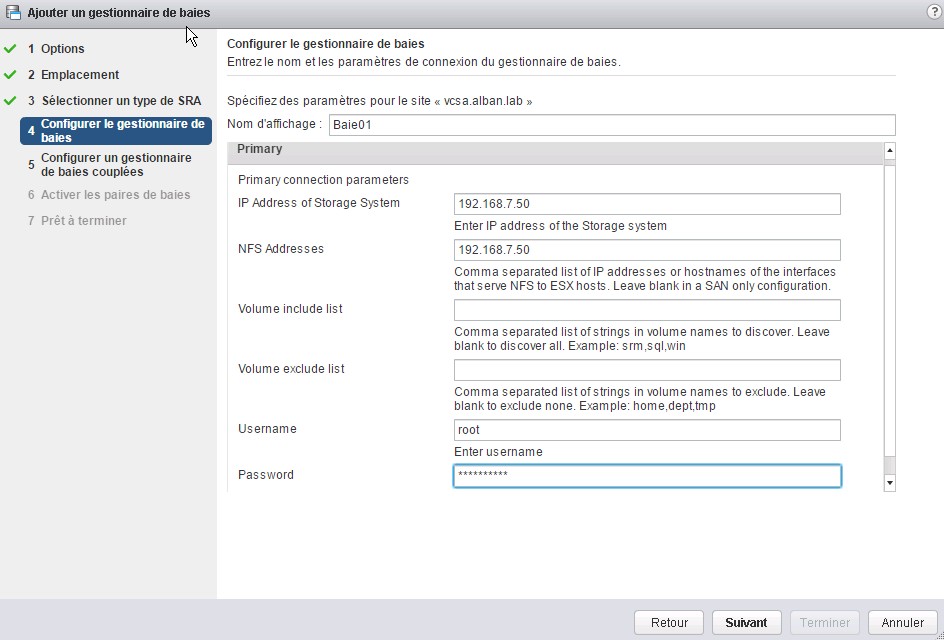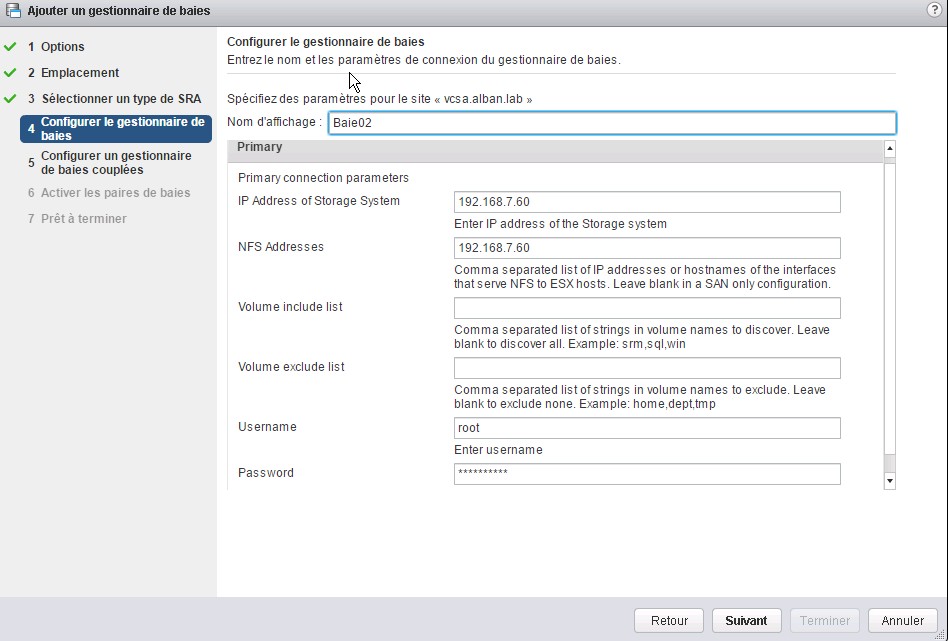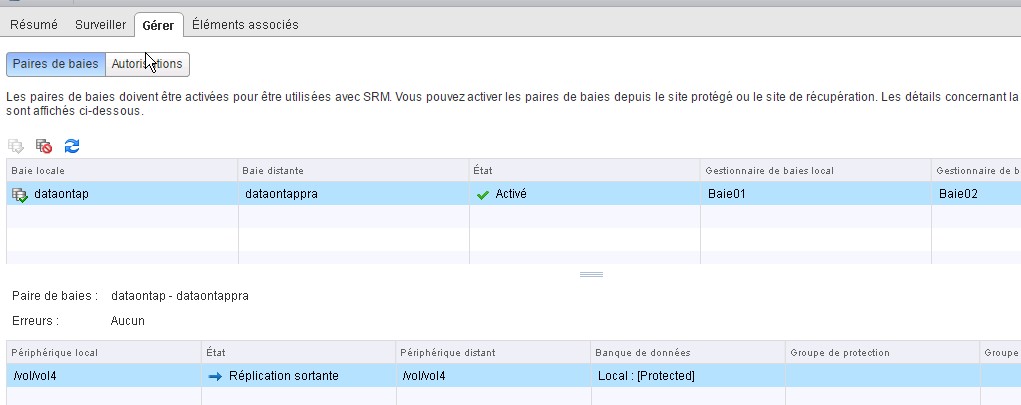Pour compléter l’article d’installation de SRM.
https://vroomblog.com/srm-installation/
https://vroomblog.com/srm-configuration/
https://vroomblog.com/srm-planned-migration-disaster-recovery/
Ici nous allons présenter l’installation de SRA, ces plu-gins permettent le dialogue entre SRM et les baies de stockage.
Nos 2 vCenter sont 2 VCSA (Appliance) nous avons donc installé SRM sur une VM Windows et installé les SRA dans la même machine et ce sur les 2 sites
Téléchargement
Avant tous télécharger le SRA du constructeur de votre baie
Sous vmware.com
Telechargement => vCenter Site recovery manager
Sous Storage Replication Adaters => Accéder aux téléchargements
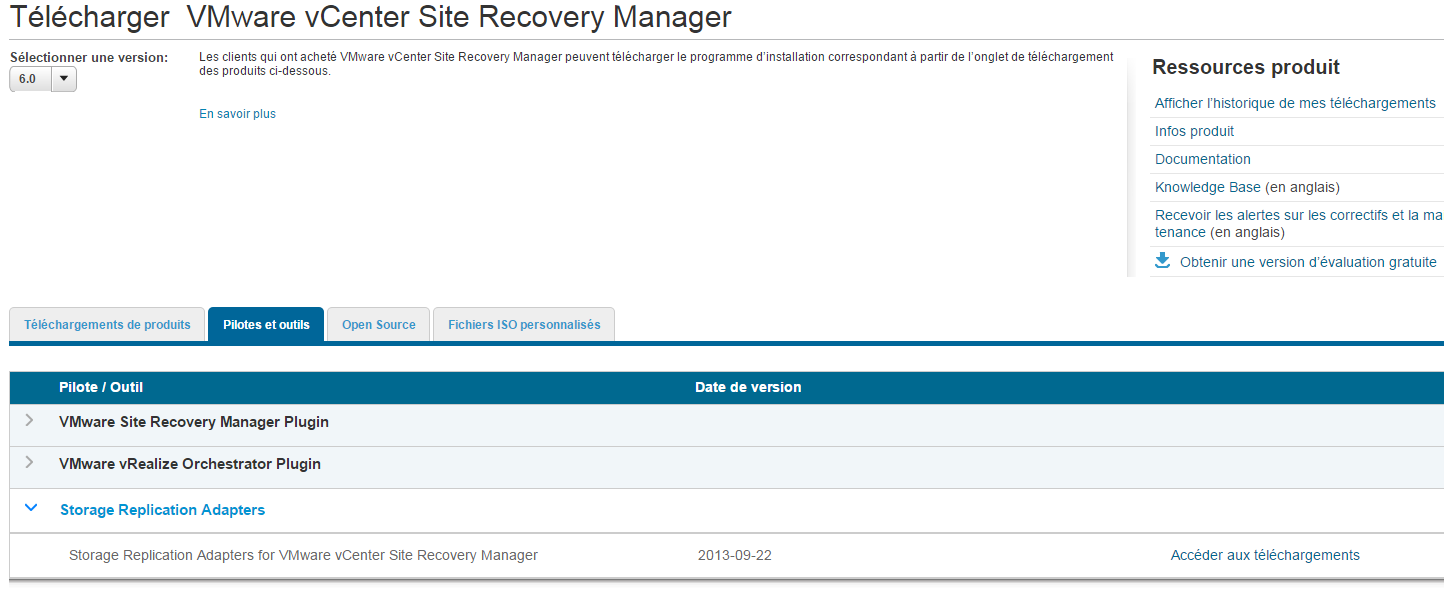
Nous sommes sous 2 baies NetApp
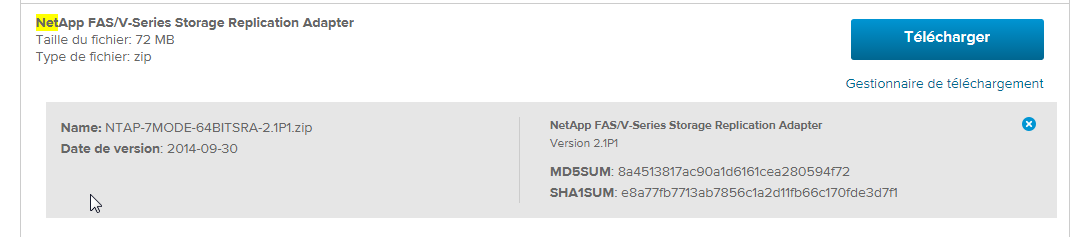
Installation
Une fois le ZIP télécharger copier dans votre VM Windows ou se trouve SRM d’installé
Installer le fichier exe
Suivant => suivant
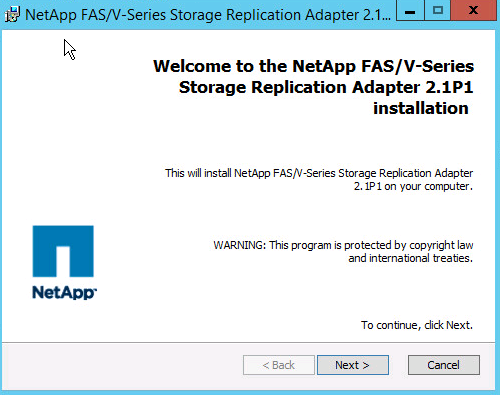
Installation complété
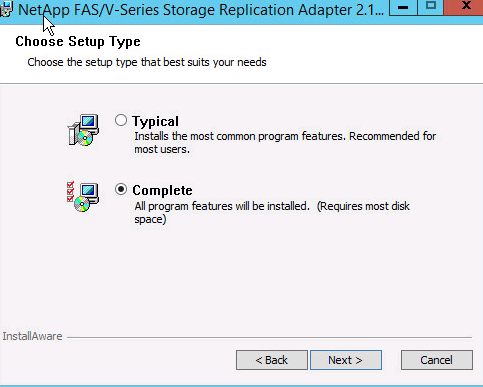
Redémarrer le service SRM sous votre machine Windows afin que les nouveaux plug-in soient prient en compte
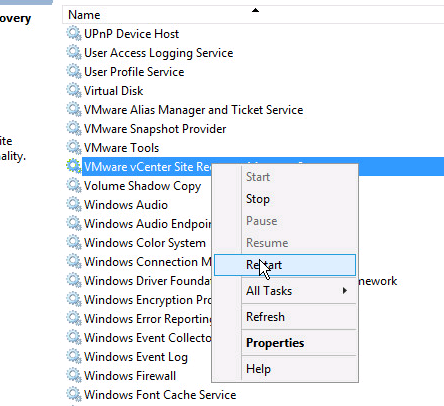
Intégration
Nous sommes sur SRM 6, donc allez sur votre Web Client
Vérifier que votre SRA soit pris en compte
Sous inventory Trees
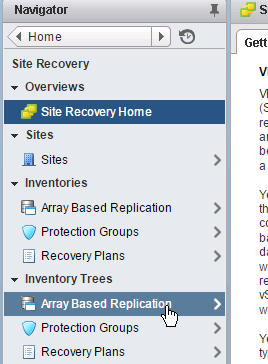
Ceci pour les 2 vCenters
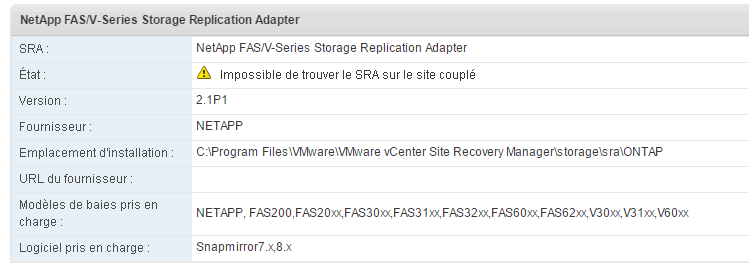
Une fois installé sous les 2 SRM l’état est passé à OK
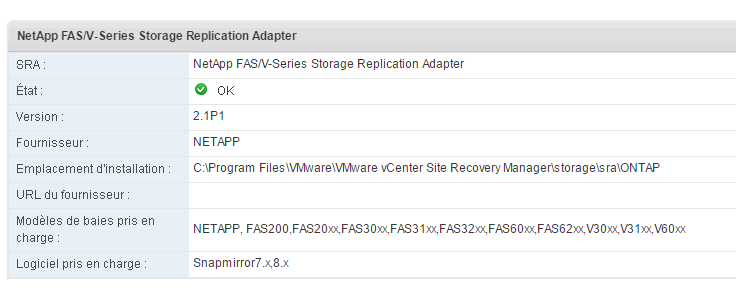
Maintenant sous Inventories
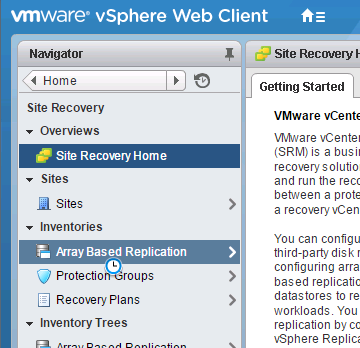
Nous ajoutons une paire de baies
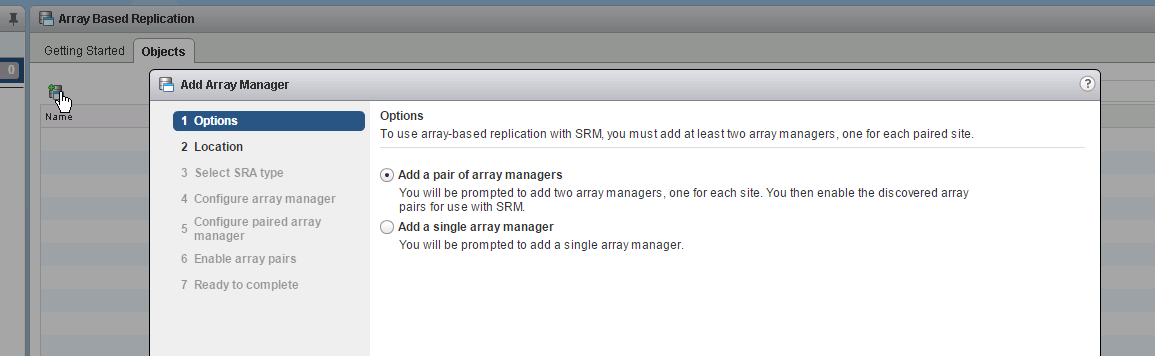
Suivant
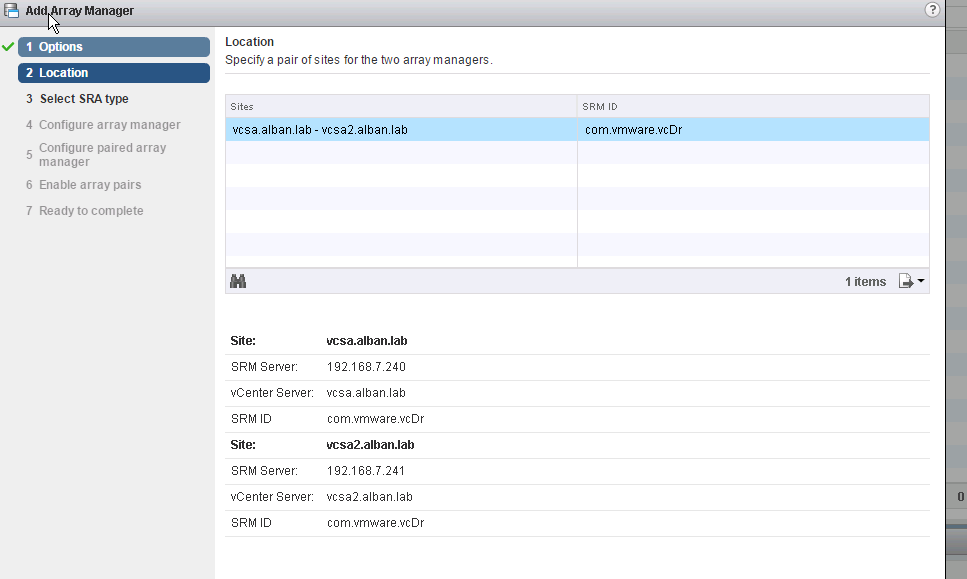
Nous avons 2 types baies renseigné sur SRM (une EMC et une Netapp)
Ici nous choisissons notre SRA NetApp
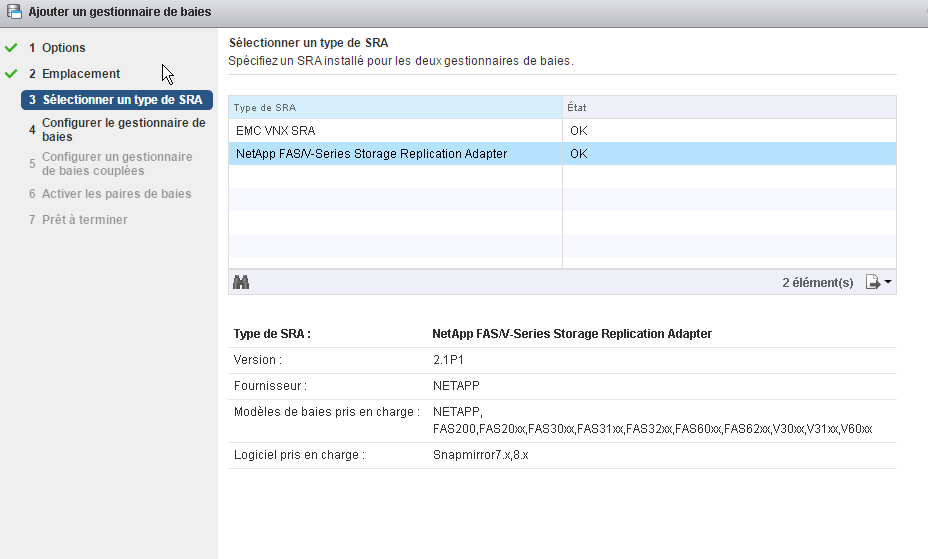
Nom : Baie01
IP baies 1
Login et mot de passe
Nom : Baie02
IP baie : 2
Longin et mot de passe
Notre pairage de baies est confirmé
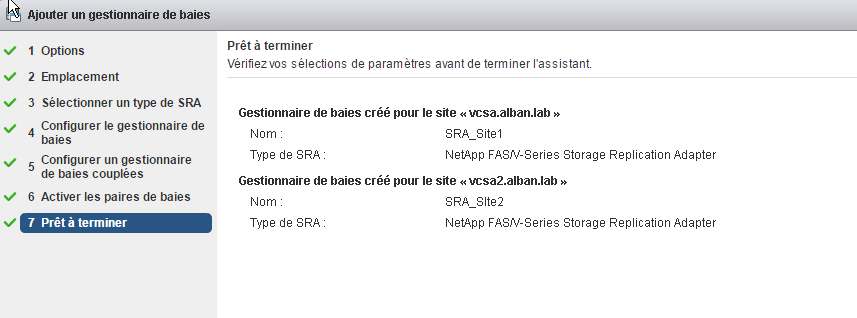
Ensuite sous chaque gestionnaire on vérifie bien que nous avons notre relation activée avec les volumes détectés
Note : Notre volumes remonte car nous avons configuré au préalable la réplication inter-Baie
Voir : https://vroomblog.com/stockage-data-ontap-simulator-replication-des-donnees-snapmirror/
Voilà comment se déroule l’installation d’un SRA, et la procédure est similaire pour tous les constructeurs